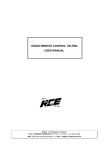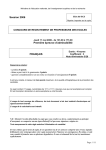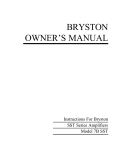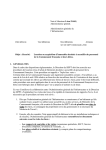Download Notice d`utilisation Caméra Case 250
Transcript
Notice d’utilisation Caméra Case 250 Notice d’utilisation – Caméra case 250 Spécifications Techniques : Caméra Caméra couleur avec verre saphir Grand angle Eclairage Température d’utilisation Corps en acier inoxydable PAL output NTSC output Etanchéité Câble Connexion à la caméra par contact or Câble fibre de verre Longueur de câble Moniteur 7 " TFT écran couleur Affichage OSD Sortie Vidéo SD DVR Format enregistrement Enregistrement Alimentation Chargeur Batterie Dimensions Malette ABS étanche anti chocs Caméra Câble Poids total 120° 12 LEDS blanches ‐28°C à + 50°C Acier inoxydable 304 720 x 576 (PAL) 720 x 480 (NTSC) IP68 30 m Résolution d’image 320 (TV lines) 1 Vpp 75 Ohms AVI Carte SD 110 ‐240 VAC 12.6 VDC /1000mA (fourni) Lithium (4000mAh fournie) 52cm x 43cm x 20cm Ø 23mm x 120mm Enrouleur Ø32 cm 11 Kg 2 Notice d’utilisation – Caméra case 250 Conserver ce manuel Attention : 1. Lire attentivement ce manuel avant utilisation. 2. Eviter d’utiliser par grand froid, chaud ou environnement extrêmement humide, sous peine d’endommager le système. 3. Ne pas laisser tomber ou écraser. 4. La garantie ne marche pas en cas de casse ou de mauvaise utilisation. 5. Toujours vérifier la date avant enregistrement, nous ne sommes pas tenus pour responsable en cas de problème de date sur votre caméra. 6. Ne pas débrancher pendant un enregistrement, sous peine d’endommager votre système ou la carte SD Utilisation Petite caméra pour conduit de 40 à 250mm 1. 2. 3. 4. 5. 6. 7. Conduits d’alimentation en eau Conduits d’évacuation Conduits de climatisation Tous types de câbles Piscines Plomberie Fumisterie Caméra 1. 2. 3. 4. 5. 12 LEDS blanches Lentille Ressort Connecteur Corps de la caméra en acier inoxydable Enrouleur 1. Compteur métrique (option) 2. Remise à « 0 » du compteur métrique (option) 3. Connexion du câble au moniteur 4. Connexion à la caméra 3 Notice d’utilisation – Caméra case 250 Connaître vos outils Moniteur 1. 2. 3. 4. 5. 6. 7. Sélection vidéo 1 ou vidéo 2 Sélectionner l’image en haut en bas, à droite à gauche Bouton du menu (luminosité, contraste, couleur, langue, 16 :9 ou 4 :3) Sous menu, sélection vers le bas Sous menu, sélection vers le haut Bouton d’alimentation Affichage de la longueur (Option) Pose des centreurs 4 Notice d’utilisation – Caméra case 250 Boite de contrôle ATTENTION : Lorsque l’indicateur de niveau de batterie scintille votre système va s’éteindre dans 90 minutes. Sauvegardez les informations enregistrées et mettre en charge immédiatement sous peine de perdre vos enregistrements. 1. Interrupteur 2. Réglage de l’intensité des LEDS 3. Sortie Vidéo 4. Indicateur de batterie 5. Sélection DVR vers le haut 6. Sélection enregistrement gauche 7. Bouton de sélection du bouton DVR 8. Sélection enregistrement bas 9. Bouton DVR vers la droite 10. Relier à la caméra 11. Bouton enregistrement /Stop/Play 12. Bouton affichage des enregistrements 13. Enregistrement Stop/Bouton noir 14. Bouton lecture des enregistrements 15. Prise alimentation /chargeur 16. Connexion oreillette 17. Insertion Carte SD 18. Connecteur micro 19. Emplacement fusible 20. USB connexion clavier 5 Notice d’utilisation – Caméra case 250 Touches enregistrement Déplacement vers le haut Déplacement vers le bas Déplacement vers la droite Déplacement vers la gauche Confirmer/Entrer dans le menu principal Indicateur de mise en marche Indicateur de fonctionnement Revoir les vidéos Arrêt lecture et retour 6 images précédentes Démarrer et arrêter l’enregistrement OK/Menu Power Status PlayBack Stop Preview Rec. 6 Notice d’utilisation – Caméra case 250 Logos à l’écran SD Card en place Début d’enregistrement Enregistrement photo Enregistrement par détection de mouvement Mode détection de mouvement 2010/03/31 16:29:45 Date (année/mois/jour) Heure (Heures/minutes/secondes) Réglage date et heure Insérer d’abord la carte SD. Appuyer la touche « OK/Menu » pour entrer dans le menu principal puis Sélectionner le logo 7 Notice d’utilisation – Caméra case 250 1. Choisir : Set Time/Date, appuyé sur « OK » pour confirmer. Appuyer « » pour sélectionner, puis « » pour régler. 2. Vous pouvez régler la date, en choisissant « YY/MM/DD », en appuyant « », choisir la bonne date et heure Réglage d’enregistrement manuel 1. Appuyer sur « ok » dans le menu principal et choisir pour régler. 2. Photo 1 : Photo instantanée 1 en mode enregistrement manuel Photo 3 : Photo 3 en mode enregistrement manuel Movie : Enregistrer des films en mode manuel Movie clip : Enregistrer des clips vidéo en mode enregistrement manuel, 1 minute pour chaque clip. 8 Notice d’utilisation – Caméra case 250 Paramètres de détection de mouvements 1. Appuyer sur la touche « OK » dans le menu principal et sélectionner l’icône Auto‐Capture : Choisir « ON » pour démarrer le mode détection, choisir « OFF » pour le désactiver 2. Master‐Capture : 4 statuts de fonctionnement en mode détection Photo 1 : Photo instantanée 1 quand un mouvement est détecté Photo 3 : Photo instantanée quand un mouvement est détecté Movie 5s : Enregistrement vidéo de 5" quand un mouvement est détecté Movie 10s : Enregistrement vidéo de 10" quand un mouvement est détecté 3. Pré‐enregistrement Choisir « ON » pour mettre en route le pré‐enregistrement, « OFF » pour arrêter. Cette fonction aidera l’enregistrement DVR entre 2 Clips. D’une manière générale, 2‐3 secondes peuvent être sauvegardées dans le prochain clip. 4. Remplacer des fichiers Choisir « ON » pour activer al fonction écraser, choisir « OFF » pour la désactiver. L’enregistreur effacera 100MB pour enregistrer de nouvelles vidéos, quand la caacité de la carte SD n’est plus que de 10MB. 9 Notice d’utilisation – Caméra case 250 Réglage de la qualité d’image et du mode TV 1. Appuyer sur la touche « OK » dans le menu principal et sélectionner l’icône 2. Qualité photo (voir qualité de résolution dans la liste ci‐dessous) Higt quality : Haute résolution Standard quality : Résolution standard Low quality : Basse résolution 3. Qualité vidéo (voir qualité de résolution dans la liste ci‐dessous) QVGA : Résolution QVGA D1 : Résolution D1 Résolution in différent status Status D1 & High D1 & Standard D1 & Low QVGA&High QVGA & Standard QVGA&Low Vidéo 1 caméra 720x576 720x576 720x576 360 x 288 360 x 288 360 x 288 Snapshot 1 caméra 720x576 720x576 720x576 720x576 720x576 720x576 4. Sortie TV standard Vous pouvez choisir le mode PAL ou NTSC pour adapter votre écran et l’adaptateur de sortie vidéo. Lecture Appuyer sur la touche « playback » en mode standby. Vous pouvez voir les temps d’enregistrement vidéo sur le coin gauche. Appuyer « » « » pour sélectionner la vidéo que vous souhaitez revoir, puis pressez la touche « REC » pour la visionner. 10 Notice d’utilisation – Caméra case 250 Photos en mode prévisualisation En mode Playback, appuyer sur « Preview ». Vous pourrez voir 6 photos différentes à l’écran, et vous pouvez appuyer sur : « » « » pour sélectionner par différentes pressions sur le coin gauche. Appuyer sur « OK » pour choisir la vidéo puis sur « REC » pour la visionner. Effacer Appuyer sur la touche « Playback » en mode standard. Appuyer sur « OK » pour choisir le fichier que vous voulez effacer, puis appuyer sur « OK » pour l’effacer. File delete : Effacer le fichier en cours Effacer tous les fichiers sur la carte SD (tous les fichiers seront perdus) 11 Notice d’utilisation – Caméra case 250 Spécifications : Images par seconde Résolution Format de compression Mode de détection Mode d’utilisation Mémoire Alimentation Intensité Température d’utilisation Humidité d’utilisation Pal : 25 images/s NTSC : 30 images/s D1 : 720 x 576 QVGA : 360 x 288 M‐JEPG & Standard JPEG Détection de mouvement Enregistrement/ photos Carte SD / SDHC ≤32GB DC12V ≤250 Ma ‐10° à +50°C 20 à 85% Fonctionnement classique : 1. IMPORTANT : Lorsque vous connectez la caméra au moniteur l’alimentation doit être coupée. 2. Visser la caméra sur la bobine, la connecter à l’écran. Assurez‐vous que la lentille de la caméra soit propre. 3. Appuyer sur l’interrupteur de l’écran, qui s’allumera au bout de 5 secondes. Incérer doucement la caméra dans le tube à inspecter, et dérouler le câble jusqu’à l’endroit souhaité. IMPORTANT : Ne pas tordre le câble en fibre de verre. Ne pas le plier avec un angle trop aigu non plus. Ne JAMAIS utiliser la caméra comme outil de débouchage 4. Régler le des LEDS dans la position souhaitée. Appuyer sur le bouton MENU pour enregistrer les réglages. Aller à la page « SETUP » avec le bouton select et ajuster les valeurs avec les boutons UP et DOWN. Appuyer et maintenir les boutons UP et DOWN pour augmenter la vitesse de réglage. Les valeurs suivantes peuvent être réglées entre 0 et 100 : (bright‐contrast‐color ‐6 :9‐4 :3 –sleep) 5. Pour voir les images sur un autre écran (non fourni). Connecter cet écran avec un câble vidéo (non fourni) à la sortie vidéo de la boite de contrôle. 6. Après utilisation, éteindre votre système, enlever avec délicatesse la caméra du site de l’inspection. Nettoyer le câble et le re‐enrouler sur la bobine. Déconnecter les câbles et replacer les bouchons de protection sur les connecteurs. Assurez‐vous que la caméra et les câbles sont propres et secs avant de les ranger dans leur mallette. Utiliser un chiffon doux et sec pour les nettoyer. 12 Notice d’utilisation – Caméra case 250 Nettoyage et stockage : Toujours replacer les éléments de votre caméra dans leur mallette de protection. Ne pas fermer la mallette avec des équipements humides à l’intérieur pour éviter la moisissure. Nettoyer le reste de vos équipements avec un chiffon sec et propre. Ne jamais utiliser de solvants ou de matières abrasives. Fonctionnement du clavier : (en option) Chaque texte de caractère peut être affiché avec un fond, un scintillement ou en inversé. On peut choisir comment apparaissent les caractères à l’écran en utilisant F1&F2 comme montré dans le tableau ci‐dessous. Une fois déterminé, l’attribut s’applique à chaque caractère tapé jusqu’à la déprogrammation de celui‐ci. Chaque attribut s’applique sur chaque caractère individuellement. La superposition de texte sur la vidéo s’effectue en 2 modes : 1. Mode 1 : Le texte se superpose sur le signal d’entrée vidéo et quand le signal vidéo disparait, se crée automatiquement un signal vidéo sur fond gris pour revenir sur le signal de vidéo externe si celui‐ci réapparait. 2. Mode 2 : Le système génère son propre signal vidéo interne, mais ignore le signal vidéo externe. Toutes les touches du clavier fonctionnent de la même façon dans les 2 modes. Pour passer d’un mode à l’autre utiliser la touche F3, comme indiqué ci‐dessous. Chaque page peut être éditée dans chaque mode indépendamment. CTRL F1 Du curseur au plein écran ALT F1 Du curseur verrouillé à l’affichage visible SHIFT F1 Quitter le réglage du fond F1 Accéder au réglage du fond CTRL F2 Quitter le mode inversé ALT F2 Mettre en mode inversé SHIFT F2 Quitter le mode scintillement F2 Se mettre en mode scintillement SHIFT F3 Mettre du texte sur signal vidéo interne F3 Placer automatiquement du texte sur signal vidéo interne ou externe Tableau de commande 1 : Fond, scintillement et sélection du mode d’affichage. Le système est prévu comme étant capable d’afficher 30 caractères sur 16 lignes en PAL et 30 caractères sur 13 lignes en mode NTSC. Cependant sur un écran normal vous ne pourrez afficher que 26 caractères sur 14 lignes en PAL ou 26 caractères sur 11 lignes en NTSC. 13 Notice d’utilisation – Caméra case 250 Sur l’écran LCD, vous devriez être capable de voir environ 28 caractères sur 15 lignes en PAL ou 26 caractères sur 12 lignes en NTSC. Par défaut le curseur est bloqué aux extensions visibles à l’affichage. Vous pouvez le modifier en utilisant la touche F1 si vous possédez un écran LCD. La position de l’affichage peut être modifiée en utilisant la touche F7. Ceci permet au texte affiché de se déplacer de haut en bas et de droite à gauche, pour positionner le texte ou bon vous semble sur l’écran. Pour restaurer les informations par défaut, utiliser la touche F8. L’unité de superposition de texte divise son écran en 4 sur la page. Le texte écrit sur chacune des pages peut être stocké sur la mémoire du système jusqu’à ce qu’on réécrive dessus. Pour naviguer dans les pages écran, utiliser la touche « UP&DOWN » ou la commande F10. La page de dessus se déplace vers la page 1. La page de dessous se déplace vers la page 4. Pour effacer le texte des pages appuyer sur la touche F9. La mise en relief ou le scintillement des caractères sur tout l’écran peut être ajustée avec la commande F11. Vos réglages sont stockés sur le système. Lorsque l’on met les caractères blancs, le système se règle automatiquement au réglage précédent. CTRL F7 Déplace sur l’écran du bas ALT F7 Déplace sur l’écran du haut SHIFT F7 Déplace sur l’écran de gauche F7 Déplace sur l’écran de droite F8 Replace position écran X‐Y F9 Effacer texte écran CTRL F10 Page du bas ALT F10 Page du dessus SHIFT F10 Pas utilisé F10 Pas utilisé CTRL F11 Caractère blanc niveau 1 (plus sombre) ALT F11 Caractère blanc niveau 2 SHIFT F11 Caractère blanc niveau 4 (brillant) F11 Caractère blanc niveau 3 (Défaut) F12 Sortir de l’écran ESC Shift, CTRL, ALT et CAPS setting 14 Notice d’utilisation – Caméra case 250 Encadré : En plus des caractères de texte, notre éditeur est capable de générer des textes dans une zone encadrée sr l’écran. Comme les caractères textuels, ceux‐ci sont placés sur chaque page jusqu’à leur effacement. L’encadré est accessible avec la balise ALT et la suite de caractères comme dans le tableau ci‐ dessous. En plus des encadrés manuels, vous pouvez créer un encadré sur la surface centrale de l’écran en utilisant la touche F12. 15 Notice d’utilisation – Caméra case 250 Fusible : 1. Pendant le transport le fusible n’est pas à sa place dans la boite contenant la batterie, merci de le replacer avec son bouchon avant toute utilisation. 2. Si les LEDS ne s’allume pas sur la boite de contrôle après y avoir placé le fusible, vérifier celui‐ci. • Tourner le bouchon du fusible dans le sens horaire pour le vérifier • Remplacer le fusible par un nouveau ayant les mêmes spécifications (F2A250V) Charger la batterie : 1. Si les LEDS sur la boite de contrôle indique un niveau faible, charger la batterie. Insérer le câble de l’adaptateur dans le jack de la batterie 2. Placer l’interrupteur en position de charge sur la boite de contrôle. 3. La LED de l’indicateur de charge s’allume en rouge pendant la charge et passe au vert quand la batterie est chargée. Spécificité de la batterie : Puissance totale Batterie Lithium Chargeur Temps de charge Temps de fonctionnement Tension de protection Tension avant déchargement Intensité 14W 12VDC Max ≤ 40Wh 12.6V ‐ 1A 6 heures ≥ 4 heures 9.5 V 12.6 V 700 mA 16 Notice d’utilisation – Caméra case 250 Liste des pièces de la mallette : 1. Caméra en acier inoxydable 2. Moniteur couleur 3. Câble de 30 m avec enrouleur 4. Chargeur 5. Boitier de contrôle 6. Mallette 7. Pare‐soleil 8. Centreur 1 9. Centreur 2 10. Câble de connexion 1.5 m 11. Manuel d’utilisation 12. Tourne vis 13. Microphone 17

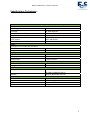
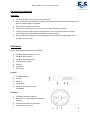

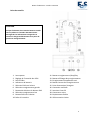
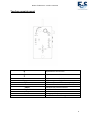
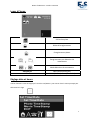
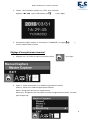


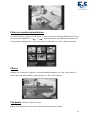



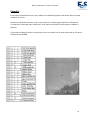
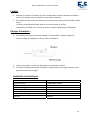


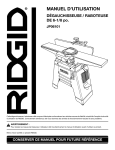
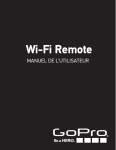
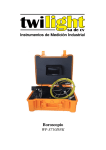


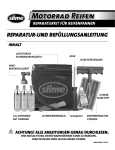
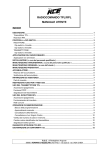
![TH82712V [FR]](http://vs1.manualzilla.com/store/data/006318573_1-f3d2c4dfbdacde80492b663864660488-150x150.png)